金蝶KIS BOS 实例讲解
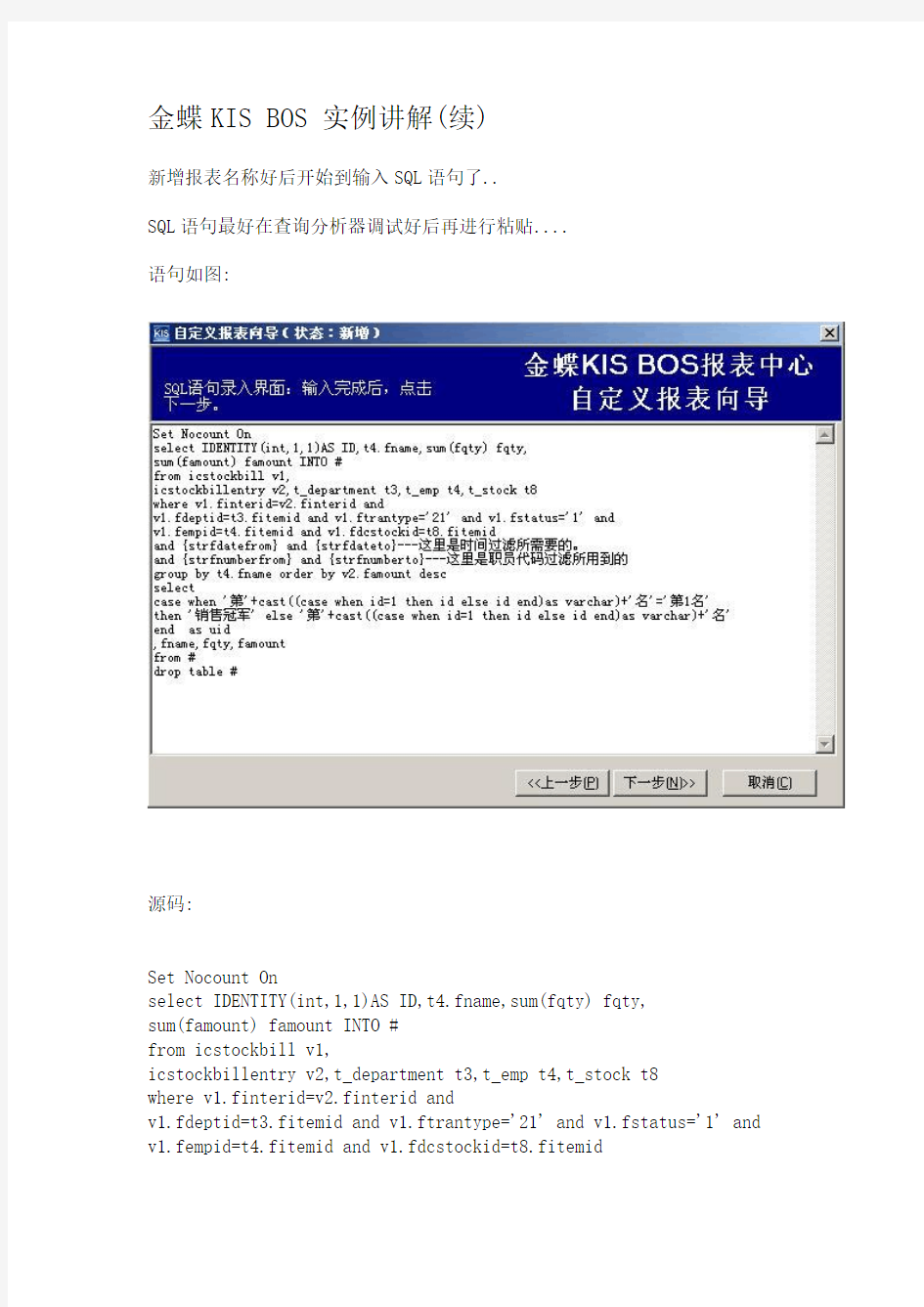

金蝶KIS BOS 实例讲解(续)
新增报表名称好后开始到输入SQL语句了..
SQL语句最好在查询分析器调试好后再进行粘贴....
语句如图:
源码:
Set Nocount On
select IDENTITY(int,1,1)AS ID,t4.fname,sum(fqty) fqty,
sum(famount) famount INTO #
from icstockbill v1,
icstockbillentry v2,t_department t3,t_emp t4,t_stock t8
where v1.finterid=v2.finterid and
v1.fdeptid=t3.fitemid and v1.ftrantype='21' and v1.fstatus='1' and v1.fempid=t4.fitemid and v1.fdcstockid=t8.fitemid
and {strfdatefrom} and {strfdateto}---这里是时间过滤所需要的。
and {strfnumberfrom} and {strfnumberto}---这里是职员代码过滤所用到的group by t4.fname order by v2.famount desc
select
case when '第'+cast((case when id=1 then id else id end)as varchar)+'名'='第1名'
then '销售冠军' else '第'+cast((case when id=1 then id else id end)as varchar)+'名'
end as uid
,fname,fqty,famount
from #
drop table #
下一步如图:
下一步: 如图
完成:
然后导出报表:
导入\发布报表到专业版看效果....
导入后..开始添加:
在系统_自定义报表维护_报表修改里面添加
添加成功...开始查看.
双击打开:
最后效果: 嘿嘿..!!!
OK...完成..
总结:
虽然只是一个纯SQL语言的报表...但是在过滤查询方面的确是挺灵活的...有人说KIS BOS是一个查询分析器简直是蒙客户.
呵呵..我只能说蒙从何来,一个免费的东西.且过滤功能又这么方便. 它只适用小型企业.所以它叫KIS....想使用更多功能上K/3 EAS去
话说多了点了....言归正传.
这里取数取的是"销售出库单"数量跟金额...(已审核的)
本来想加个退货合计的...但限于还一直想不出.所以免了..
END
希望KIS BOS越做越好!!!!.
金蝶K3供应链存货核算凭证模板和总结
凭证模板
总结: 1、 各类发票必须录入往来科目,并且要钩稽,再做出库核算,凭证处理 2、 现销——发票先到 赊销——发票最后到 一、 采购管理 1.1采购标准业务流程 注意: 1、采购合同审核必须换用户; 2、单据可以下推、上提、新增; 3、外购入库序时簿中的编辑可以“拆分单据” 4、采购发票必须钩稽,录入往来科目; 5、费用发票必须和采购发票、外购入库单钩稽,钩稽后费用(运费、人工费等)才能分摊(在采购发票序时簿里钩稽) 6、暂估入库单必须录入往来科目(应付暂估款) 1.2采购暂估业务
1.4 赠品业务(不同物料时——其他入库单,需要录入单价,不生成采购发票) 1.5委外加工 注意: 1、如果没有新增BOM 单,核销方式为手工核销;增加了BOM 单必须使用 2、委外订单要多级审核 3、委外加工出库单和入库单要核销 4、核算时,先材料出库核算,再产品入库核算 5、采购发票用来确认加工费 1.6委外加工费暂估业务(只有单到冲回) 1.7受托代销 注意: 1、当代销的产品全部入虚仓(代管仓)时,外购入库的只是代销的部分,即代销多少外购入库多少,其余的全部放在虚仓里,退货的时候直接新增一张退料通知单(不需要下推),把虚仓里的退回即可。 2、销售发票上的往来科目 二、 销售管理
注意: 1. 模拟报价时,新增的BOM 完成后选择“返回” 2. 销售合同下推时应该选择 产品明细(过滤) 3. 销售出库单中的批次需要引入,并且手工修改,数量与发货通知单一致 4. 销售发票需要录入往来科目 5. 出现负库存不能保存,需要修改仓库属性——允许负库存 2.3销售退货 注意:1、没有开具发票,将需要退回的发票拆单,关联生成红字销售出库单,对等核销 2、开具发票但未钩稽,拆分单据,对等核销 3张单据的销售方式:委托代销 3张单据的销售方式:分期收款销售 报表分析:销售毛利润、委托代销清单 三、 仓存管理
全套金蝶EAS财务系统操作手册V1.0
金蝶EAS 最新金蝶软件 最新金蝶EAS财务系统操作手册
前言 财务战线的朋友们: 大家好。 伴随着公司的发展壮大,财务核算的手段明显落后,财务人员劳动量繁重,每天加班加点工作也达不到财务信息的精细化要求,更不能满足财务管理的需要。为了减轻财务人员的劳动强度,提高财务管理水平,公司领导决定在整个公司实施金蝶财务软件,利用计算机辅助财务核算,彻底改变财务核算的手段,从整体上提高财务管理水平。 为了使财务战线的朋友们能尽快掌握软件的操作方法,我们除提供软件联机帮助外,专门针对此次软件应用范围,编写了《中冶润丰金蝶EAS财务系统操作手册》,希望此手册可以成为会计人员操作金蝶EAS系统的实用工具书。 感谢主编XX先生对此手册的xx付出。但由于时间仓促,本手册难免有不当之处,还请各位朋友批评指正。
金蝶软件(xx)有限公司
目录 第一篇系统登陆............................... 错误!未定义书签。第一章金蝶EAS系统登陆............................. 错误!未定义书签。第二章系统界面介绍................................ 错误!未定义书签。第三章切换组织及修改密码.......................... 错误!未定义书签。第二篇总账系统............................... 错误!未定义书签。第一章总账系统初始化处理.......................... 错误!未定义书签。 第一节初始化的流程.............................. 错误!未定义书签。 第二节系统设置.................................. 错误!未定义书签。 第三节基础资料编码.............................. 错误!未定义书签。 第四节基础资料设置.............................. 错误!未定义书签。 第五节初始数据录入和结束初始化.................. 错误!未定义书签。第二章总账系统日常操作............................ 错误!未定义书签。 第一节凭证录入.................................. 错误!未定义书签。 第二节凭证的修改和删除.......................... 错误!未定义书签。 第三节凭证审核.................................. 错误!未定义书签。 第四节凭证过账.................................. 错误!未定义书签。 第五节凭证打印.................................. 错误!未定义书签。第三章常用帐簿报表................................ 错误!未定义书签。 第一节总分类账.................................. 错误!未定义书签。 第二节明细分类账................................ 错误!未定义书签。 第三节多栏账.................................... 错误!未定义书签。第四章期末处理.................................... 错误!未定义书签。 第一节自动转账.................................. 错误!未定义书签。 第二节结转损益.................................. 错误!未定义书签。 第三节期末结账.................................. 错误!未定义书签。第三篇报表系统............................... 错误!未定义书签。 第一节新建报表.................................. 错误!未定义书签。
金蝶财务软件使用说明书
一、使用前准备工作 一、安装前的准备工作 1、首先,建立个名为“备份”的文件夹(将来备份用)。 打开我的电脑→双击D盘或其他非系统盘→ 新建“金蝶软件” 目录→双击“金蝶软件”目录→单击右键“新建”→ 文件夹→ 系统生成一个新文件夹,输入文件夹的名字“备份”。 2、然后,同样的方法建立一个专门存放账套的文件夹。 二、快速入门 (一)、窗口说明; 1、标题栏:显示窗口名称。 2、控制菜单:常用命令,使窗口放大、缩小、关闭。 3、菜单条:包含窗口所有特定的命令,如…文件?。 (二)、鼠标操作: 1、单击:按下鼠标按键,立即放开。一般用于定位或选择做某个对象。 2、双击:快速地按两次鼠标按键。一般用于执行某个动作。 3、拖动:按下鼠标按键保持不放,然后移动,可将某个对象拖到指定位置。 4、指向:移动鼠标,使屏幕上的鼠标指针指向选择的项目。 注:如不特别声明,有关鼠标的操作均使用鼠标左键。 (三)、常用命令按钮 1、[增加]按钮:单击此按钮增加资料。 2、[修改]按钮:选中要修改的资料后单击此按钮修改资料。 3、[删除]按钮;选中资料后单击此按钮删除选中的资料。 4、[关闭]按钮:关闭当前窗口,返回上一级窗口。 5、[确认]按钮:确认输入有效。 6、[取消]按钮:输入无效,或取消某个操作。 (四)、菜单功能简介 文件菜单____ 对帐套操作的各种功能按钮。 功能菜单____ 系统各模块的启动按钮。 基础资料---- 系统基本资料设置 工具菜单____ 用于用户的授权、口令的更改、现金流量表工具等。 窗口---- 用于对软件的窗口布局的改变 帮助菜单____ 系统的在线帮助、常见问题、版本的查询。 三、软件的安装 1、硬加密软件的安装 关闭计算机→将加密卡插入计算机后的打印机接口上→ 将打印机电缆接在加密卡上→ 打开计算机,启动系统→将安装光盘放入光驱内→单击“金蝶KIS标准版”→根据系统提示进行操作→安装完毕→重新启动计算机。 2、软加密软件的安装
金蝶K3存货核算操作手册
材料会计操作手册 本课程的教学目的 学完本课程之后,您能够做好以下事情: ●熟练操作存货核算系统模块应用操作流程 ●了解存货核算模块与其它各模块的区别和联系 ●了解存货核算模块操作的注意事项及重点,难点 ●灵活运用存货核算完成日常业务 我们的最终目标: -----帮助您成功运用金蝶软件,步入企业信息化管理的轻松愉快,高速高效管理的快车道! 相关说明: 在软件中经常使用的地方进行了详细的说明,有些知识点在实际业务中不涉及的,只做了简单的说明作为了解。
目录 一材料会计日常业务流程: (3) 二:发票 (4) 1、采购发票 (4) 发票钩稽 (5) 三:入库核算 (7) 1.外购入库核算 7 2.存货估价入账 (9) 四:出库核算 (10) 1.红字出库核算 (10) 2.材料出库核算 (11) 五:凭证处理 (17) 1.凭证模板 (17) 2.生成凭证 (18) 3.查询凭证 (19) 六:期末处理 (19) 七:问题总结 (20)
一材料会计日常业务流程: 1.将当月收到和开出的发票与对应的外购入库单和销售出库单进行 钩稽。 2.月末进行出入库核算。 3.将对应单据生成凭证传递到总账。 4.期末对账、结账,进入下一期。 注:材料会计的工作相对来说比较简单,基本上不需要自己手工录入单据,只是利用别人做的单据进行一系列的处理。所以必须保证其上游数据的正确性;核算工作由系统自动完成。
二:发票 1、采购发票 采购发票是联系财务、业务系统的重要桥梁。一般来说,采购发票可以通过手工录入、合同确认、采购订单、外购入库单关联等多途径生成。 A:手工录入发票 依次点击[供应链][采购管理][采购发票][采购发票-新增] B:通过外购入库单关联生成 依次点击[供应链][采购管理][采购发票][采购发票-新增],在发票新增界面,选择源单类型为外购入库单。这样该入库单上的信息将被自动带入,方便录入。 C:通过外购入库单下推生成 依次点击[供应链][采购管理][外购入库][外购入库单维护],在该界面,按SHIFT进行连续多选或者按CTRL进行不连续的多个单据进行多选生成相应的发票。 注:如果采用关联和下推两种方式生成发票的话,被关联的源单据必须审核,否则不容许生成。 下图为采购发票的界面:
金蝶财务软件使用说明书(标准版)
金蝶财务软件使用情况说明书 金蝶KIS根据中国企业在不同发展阶段的管理需要,分为迷你版、标准版、行政事业版、专业版。其中标准版提供了总账、报表、工资、固定资产、出纳管理、往来管理、财务分析等企业全面财务核算和管理。 一、使用前准备工作 (一)安装前的准备工作 1、首先,建立一个名为”备份”的文件夹(将来备份用)。 打开我的电脑→双击D盘或其他非系统盘→新建“金蝶软件”目录→双击“金蝶软件”目录→单击右键“新建”→文件夹→系统生成一个新文件夹,输入文件夹的名字“备份”。 2、然后,同样的方法建立一个专门存放账套的文件夹。 (二)快速入门 1、窗口说明: (1)标题栏,显示窗口名称。 (2)控制菜单:常用命令,使窗口放大、缩小、关闭。 (3)菜单条:包含窗口所有特定的命令,如‘文件’。 2、鼠标操作: (1)单击:按下鼠标按键,立即放开。一般用于定位或选择做某个对象。 (2)双击:快速地按两次鼠标按键。一般用于执行某个动作。 (3)拖动:按下鼠标按键保持不放,然后移动,可将某个对象拖到指定位置。 (4)指向:移动鼠标,使屏幕上的鼠标指针指向选择的项目。 注:如不特别声明,有关鼠标的操作均使用鼠标左键。 3、常用命令按钮 (1)[增加]按钮:单击此按钮增加资料。 (2)[修改]按钮:选中要修改的资料后单击此按钮修改资料。 (3)[删除]按钮;选中资料后单击此按钮删除选中的资料。 (4)[关闭]按钮:关闭当前窗口,返回上一级窗口。 (5)[确认]按钮:确认输入有效。 (6)[取消]按钮:输入无效,或取消某个操作。 4、菜单功能简介 (1)文件菜单 ____ 对帐套操作的各种功能按钮。 (2)功能菜单 ____ 系统各模块的启动按钮。 (3)基础资料 ---- 系统基本资料设置。 (4)工具菜单 ____ 用于用户的授权、口令的更改、现金流量表工具等。 (5)窗口 ---- 用于对软件的窗口布局的改变。 (6)帮助菜单 ____ 系统的在线帮助、常见问题、版本的查询。 (三)软件的安装 1、硬加密软件的安装 关闭计算机→将加密卡插入计算机后的打印机接口上→将打印机电缆接在加密卡上→打开计算机,启动系统→将安装光盘放入光驱内→单击“金蝶KIS标准版”→根据系统提示进行操作→安装完毕→重新启动计算机。 2、软加密软件的安装 A、单机版的安装
金蝶KIS财务业务模块操作流程
金蝶KIS财务业务模块操作标准流程 一、金蝶软件财务系统: 金蝶KIS账务处理系统是最核心系统,以凭证管理为中心,进行账簿报表的管理,可与各个业务系统无缝联接,实现数据共享。企业所有模块的核算最终在凭证录入中体现。 1.日常业务处理流程图: 登陆KIS系统——账务处理——凭证录入(制单人进行凭证录入)——凭证管理(凭证管理可进行凭证审核、反审核、过账及反过账等相关功能。其中凭证审核及反审核由审核人进行操作,过账及反过账既可由审核人操作也可由制单人操作,建议由凭证录入会计操作)——凭证审核——凭证过账——账薄及相关财务日报表等查询(查询账簿必须待凭证审核、过账后方可进行。)——结账(“结转损益”)进行损益类相关凭证的自动结转生成——在“凭证管理”的“凭证查询”中进行损益凭证的审核及过账——财务日报表的查询(“账务处理”——“报表”) 注1.凭证制单人与审核人必须不为同一人: 注2.凭证审核与反审核人,过账与反过账人必须为同一人。 2.特殊业务处理流程: 公司日常业务处理中经常会出现一些特殊情况,如在凭证审核、过账、结转后发现金额错误,此时需分不同情况进行相关处理: ○1如果在凭证审核后未过账时发现出错,则只需以审核人的名义进行反审核操作,并以制单人登陆修改凭证即可,具体流程: 反审核:“审核人”名义登陆系统———账务处理——凭证录入——凭证管理——凭证查询(选择相关过滤条件找出凭证)——在“会计分录序时薄”界面工具栏点击“审核”进入凭证修改界面再点击“审核”即可进行反审核销章或者在所找凭证上单击鼠标右键在弹出的菜单上选择“审核凭证”也可以进行反审核。 修改凭证:当审核人对凭证进行反审核操作销章以后,此时就可以“制单人”名义进入系统修改凭证。只需在工具栏上选择“修改”或单击鼠标右键在弹出的菜单上选择“修改凭证”即可,但修改后需点击“保存”才可。 ○2如果在凭证审核、过账但未结账进发现错误需要修改,则需先反过账、再反审核、修改。反过账流程:账务处理——凭证录入——凭证管理——凭证查询——会计分录序时薄选择相关凭证单击鼠标右键选”反过账或全部反过账”即可,反审核操作具体同前. ○3如果在凭证已经审核、过账、而且凭证录入已结账时发现错误。则此时需反结账——反过账——发审核——修改凭证的顺序进行相关操作。 反结账即把账套从当前月份反回到上一期进行修改,反结账操作: 账务处理——凭证录入——结账——期末结账(选择反结账)即可对当前账套进行么结账操作,然后按前上所述进行反过账、反审核、修改等相关操作即可。 ○4当然以上问题也可不按金蝶软件所述进行解决,即用手工账的方法录入一张正式的凭证也可。
金蝶使用说明书1
金蝶说明书 金蝶KIS根据中国企业在不同发展阶段的管理需要,分为迷你版、标准版、行政事业版、专业版。其中标准版提供了总账、报表、工资、固定资产、出纳管理、往来管理、财务分析等企业全面财务核算和管理。 一、使用前准备工作 一、安装前的准备工作 1、首先,建立个名为“备份”的文件夹(将来备份用)。 打开我的电脑→双击D盘或其他非系统盘→ 新建“金蝶软件” 目录→双击“金蝶软件”目录→单击右键“新建”→ 文件夹→ 系统生成一个新文件夹,输入文件夹的名字“备份”。 2、然后,同样的方法建立一个专门存放账套的文件夹。 二、快速入门 (一)、窗口说明; 1、标题栏:显示窗口名称。 2、控制菜单:常用命令,使窗口放大、缩小、关闭。 3、菜单条:包含窗口所有特定的命令,如‘文件’。 (二)、鼠标操作: 1、单击:按下鼠标按键,立即放开。一般用于定位或选择做某个对象。 2、双击:快速地按两次鼠标按键。一般用于执行某个动作。 3、拖动:按下鼠标按键保持不放,然后移动,可将某个对象拖到指定位置。 4、指向:移动鼠标,使屏幕上的鼠标指针指向选择的项目。 注:如不特别声明,有关鼠标的操作均使用鼠标左键。 (三)、常用命令按钮 1、[增加]按钮:单击此按钮增加资料。 2、[修改]按钮:选中要修改的资料后单击此按钮修改资料。 3、[删除]按钮;选中资料后单击此按钮删除选中的资料。 4、[关闭]按钮:关闭当前窗口,返回上一级窗口。 5、[确认]按钮:确认输入有效。 6、[取消]按钮:输入无效,或取消某个操作。 (四)、菜单功能简介
文件菜单____ 对帐套操作的各种功能按钮。 功能菜单____ 系统各模块的启动按钮。 基础资料---- 系统基本资料设置 工具菜单____ 用于用户的授权、口令的更改、现金流量表工具等。 窗口---- 用于对软件的窗口布局的改变 帮助菜单____ 系统的在线帮助、常见问题、版本的查询。 三、软件的安装 1、硬加密软件的安装 关闭计算机→将加密卡插入计算机后的打印机接口上→ 将打印机电缆接在加密卡上→ 打开计算机,启动系统→将安装光盘放入光驱内→单击“金蝶KIS标准版”→根据系统提示进行操作→安装完毕→重新启动计算机。 2、软加密软件的安装 A,单机版的安装 启动计算机→将安装光盘放入光驱内→单击“金蝶KIS标准版” →根据系统提示操作→安装完毕→重新启动计算机。 B,网络版的安装(必须先安装网络版加密服务器) 启动计算机→将安装光盘放入光驱内→单击“网络版加密服务器” →根据提示安装→安装完毕后再安装软件;单击“金蝶KIS标准版” →根据系统提示操作→安装完毕→重新启动计算机。网上注册请参照软件内附带的KIS软加密网上注册指导手册进行。 如何启动金蝶财务软件(windows XP系统): 有两种启动方式: 1、单击“开始”→单击“所有程序” → 单击“金蝶KIS” →单击“金蝶KIS标准版”; 2、双击桌面上“金蝶KIS标准版” → 选择账套文件→输入用户名及用户密码→“确定”。 四、金蝶财务软件初始流程 1、根据手工账及业务资料建账→ 2、建立账套:→建立账户会计科目→有外币核算项目,输入该科目所核算的币种及期间汇率→有核算项目,按项目建立初始数据(往来单位、部门、职员、其他核算项目)→ 3、录入初始化数据:各账户科目期初余额及累计发生额→固定资产卡片资料录入(如不考虑明细可不输入)→ 4、试算平衡表平衡后→ 5、启用账套→ 6、日常核算 金蝶财务软件的大致操作流程 启动系统→进入演示账(双击名为“Sample.AIS”的文件)→ 增加新用户→ 权限设置→建立的新账套→ 初始化设置(初始数据的录入)→ 进行试算平衡→启用账套→ 日常业务处理:1、账务处理(录入→审核→汇总→查询→打印→账簿查询(总帐、明细帐、多栏帐的查询及打印)→2、固定资产处理(新增→折旧-固定资产报表查询)→3、工资管
金蝶K3的成本核算说明书
K3成本计算说明 2011-8-1
期末处理前核查 以下核查内容企业应在日常工作中设专人定期进行,以及时更正相关问题,同时,在月末进行期末处理前还应集中进行一次核查,避免遗漏: 1、检查当期所有业务单据是否都已完成审核。 存货核算处理 1、存货估价入帐(主要针对采购部分物料) 核算方法:请进入K3系统供应链—存货核算—入库核算—存货估价入帐,双击进入界面后,选择过滤“单击=0”的,如果存在,点击修改,输入采购单价。 2、其他入库核算 核算方法:进入K3系统供应链—存货核算—入库核算—其他入库核算,选择过滤“单击=0”的,如果存在,点击修改,输入加工费单价。 注意:同时考考虑通过更新无单价单据,通过计划价更新其他入库单单价(慎用) 3、材料出库核算 核算方法:进入K3系统供应链—存货核算—出库核算—材料出库核算 A、双击进入材料出库核算向导界面 B、按照向导提示的要求,结转本期所有物料
4、红字出库核算 核算目的:对本期无原单的红字领料单进行成本核算 核算方法:进入K3系统供应链—存货核算—出库核算—红字出库核算,进入后手工指定其对应的成本即可。 5、盘盈入库核算 说明:核算盘盈入库单的成本 核算发那个发:进入K3系统供应链—存货核算—入库核算—自制入库核算(选择事务类型为:盘盈),进入后手工录入成本单价即可。 注意:同时考考虑通过更新无单价单据,通过计划价更新盘盈入库单单价(慎用) 6、产成品出库核算 核算方法:进入K3系统供应链—存货核算—出库核算—产成品出库核算,根据向导提示结转所有产品,完成核算即可。 注意:使用成本系统后,该项工作在完善成本计算后进行! 7、期末结账
金蝶K3财务操作说明
金蝶K3财务操作指导说明书 金蝶软件(中国)有限公司
一、总帐系统 (一)日常业务处理 1、凭证录入 凭证录入功能就是为用户提供了一个仿真的凭证录入环境,在这里,可以将您制作的记账凭证录入电脑,或者根据原始单据直接在这里制作记账凭证。在凭证录入功能中,系统为您提供许多功能操作以方便您高效快捷地输入记账凭证。 步骤:在“金蝶K/3主控台”,选择【财务会计】→【总帐】→【凭证处理】→双击【凭证录入】,如图 在输入会计分录前可通过“查看”菜单中的“选项”进行一些预先设置。如图示: 录入记帐凭证时应注意: 1、凭证号、序号由系统自动编排,用户不需自已编号。 2、录入凭证日期时点击“日期”旁的按钮,弹出日历后选择即可,也可自已手工自行 输入。但应注意,系统不接受当前会计期间之前的日期,只允许输入当期或以后各期业务,而且过帐时,只处理本期的记帐凭证。
3、凭证摘要的录入有三种方法:a.直接录入;b.如选择了“查看”菜单“选项”中的自动携带上条分录摘要信息,则系统会自动复制上条记录摘要到下条;c.或者在英文标点状态下,双击键盘右边“DEL”的按键,也可以快速复制上条分录摘要;d.按F7键或工具栏上的“代码”按钮建立摘要库,需要时调用。 建立摘要库的步骤为: 点击记帐凭证中的摘要栏,按下F7键或工具栏“代码”按钮→编辑→新增→录入类别、代码、名称(注意:如没有“类别”,需点击类别旁的按钮去增加)→保存。如再增加摘要,则重复此操作。 4、输入会计科目的方法有几种:a.直接手工录入会计科目代码;b.定义了助记码的可输入助记码;c.如在“查看”菜单选项中选择“自动显示代码提示窗口”的,可双击代码提示窗的科目即可;d.按F7建或工具栏中的“代码”按钮也可以调出会计科目模板来选。 5、按空格键可转换金额的借贷方向;负号可使金额变为红字;CTRL+F7键可将凭证中借贷方差额自动找平;按ESC键可删除金额。 6、如果会计科目设了按核算项目核算的,需将所有核算项目内容填列完毕后,系统才允许保存凭证。 2、凭证查询 用户可根据字段、比较关系、比较值和逻辑关系筛选出自已想看的凭证,并且对所查询的凭证进行新增、修改、删除、审核、过帐操作。 步骤1:在“金蝶K/3主控台”,选择【财务会计】→【总帐】→【凭证处理】→双击【凭证查询】,即出现一个凭证过滤界面,如图 步骤2:系统根据过滤条件,在会计分录序时薄中列示符合条件的凭证,如图
金蝶K3库存管理操作流程
K/3标准操作规程供应链仓存管理密级:★ 高★版本: XXX股份有限公司 金蝶软件(中国)有限公司 2020年8月10日 2020-08-10
文档创建及更新记录 文档审核记录 文档去向记录
目录 1.1仓存业务处理 (4) 1.1.1 ......................................................................................................................... 仓库业务处理 4
1.1仓存业务处理 仓存管理系统,通过入库业务包括外购入库、产品入库等,出库业务包括销售出库、领料单等,库存调整包括盘盈盘亏处理,仓存调拨,虚仓管理等功能,结合批次管理、库存盘点、即时库存管理等功能综合运用对仓存业务的物流和成本管理全过程进行有效控制和跟踪,实现完善的企业仓储信息管理。该系统可以独立执行库存管理的操作,也可与采购管理系统、销售管理系统、存货核算系统、成本管理系统等结合使用,提供更完整的企业物流进销存流程控制和财务管理信息 1.1.1 仓库业务处理 1.1.1.1产品入库流程 产品入库单录入审核后,需要手工录入或者引入成本,如果有成本管理模块,也可以通过成本管理系统的“成本计算”得到 案例8 月3 日,生产车间的梁明送来加工完成的飞扬牌电脑(中端)50 台批号为20080731,飞扬牌电脑(高端)50 台,批号为20080803。生产的单位成本分别为3,000 元、6,000 元,何佳进行验收入半成品库。 (1)产品入库单:点击【供应链】—【仓存管理】—【验收入库】—【产品入库-新增】,进入产品入库单编辑界面,录入交货单位、日期、物料代码、收货仓库等信息,保存并审核单据
金蝶财务软件使用说明书范文
金蝶KIS7.5 使用说明书 一、使用前准备工作 (一)、安装前的准备工作 1、首先,建立个名为“备份”的文件夹(将来备份用)。 打开我的电脑—双击D盘或其他非系统盘—新建金蝶软件”目录一双击金蝶软件” 目录—单击右键新建”—文件夹—系统生成一个新文件夹,输入文件夹的名字 “备份”。 2、然后,同样的方法建立一个专门存放账套的文件夹。 二、快速入门 (一)、窗口说明; 1、标题栏:显示窗口名称。 2、控制菜单:常用命令,使窗口放大、缩小、关闭。 3、菜单条:包含窗口所有特定的命令,如‘文件'。 (二)、鼠标操作: 1、单击:按下鼠标按键,立即放开。一般用于定位或选择做某个对象。 2、双击:快速地按两次鼠标按键。一般用于执行某个动作。 3、拖动:按下鼠标按键保持不放,然后移动,可将某个对象拖到指定位置。 4、指向:移动鼠标,使屏幕上的鼠标指针指向选择的项目。注:如不特别声明,有关鼠标的操作均使用鼠标左键。 (三)、常用命令按钮 1、[增加]按钮:单击此按钮增加资料。
2、[修改]按钮:选中要修改的资料后单击此按钮修改资料。 3、[删除]按钮;选中资料后单击此按钮删除选中的资料。 4、[关闭]按钮:关闭当前窗口,返回上一级窗口。 5、[确认]按钮:确认输入有效。 6、[取消]按钮:输入无效,或取消某个操作。 (四)、菜单功能简介 文件菜单 ____ 对帐套操作的各种功能按钮。 功能菜单 ____ 系统各模块的启动按钮。 基础资料 -- 系统基本资料设置 工具菜单 ____ 用于用户的授权、口令的更改、现金流量表工具等。 窗口用于对软件的窗口布局的改变 帮助菜单 ____ 系统的在线帮助、常见问题、版本的查询。 三、软件的安装 1、硬加密软件的安装 关闭计算机f将加密卡插入计算机后的打印机接口上f将打印机电缆接在加密卡上f 打开计算机,启动系统f 将安装光盘放入光驱内f 单击金蝶KIS标准版” f 根据系统提示进行操作f 安装完毕f 重新启动计算机。 2、软加密软件的安装 A,单机版的安装 启动计算机f将安装光盘放入光驱内f单击金蝶KIS标准版” f根据系统提示操作f 安装完毕f重新启动计算机。 B,网络版的安装(必须先安装网络版加密服务器) 启动计算机一将安装光盘放入光驱内一单击网络版加密服务器” 一根据提示安装一安装
金蝶存货核算操作手册
金蝶存货核算操作手册 目录 一、期初余额调整 (2) 1、调整库存金额 (2) 二、存货核算前确认和关账 (4) 三、材料入库成本---核算 (5) 1、外购入库核算 (5) 2、存货估计入账 (6) 3、其他入库核算 (7) 4、盘盈入库核算 (8) 四、委外入库核算 (9) 1、委外正常核算流程 (9) 2、委外入库核算异常 (11) 五、无单价单据维护 (11) 六、自制入库核算 (13) 七、出库核算 (14) 1、材料出库核算 (14) 2、出库核算异常检查 (16) 3、产品出库核算 (16) 八、生成凭证 (17) 1、凭证模板 (17) 2、采购的工业模式和商业模式 (19) 3、采购的工业模式和商业模式 (20) 九、期末结账 (21)
一、期初余额调整 期初余额调整的目的:是因为在计价方法核算出库成本的时候会存在成的差异。出现库存没有但是库存金额还是有正数或者负数的金额 1、调整库存金额 1、用结存数量根据单价计算出结存金额是否正确,有出现大的偏差就在结存金额里面输入正确的金额。 2、数量为零单价没有结转完成的都需要手工结转掉。在结存金额这里输入0,然后点击出单,系统自动生成一张出库调整单。调整的时候需要整夜的一起调整,不然会重复性进行调整。
3、查找生成的成本调整单。 4、手工生成成本调整单 选择单据类型是入库成本调整还是出库成本调整,输入调整的物料,调整的金额(这里的金额是指要增加和减少的金额)选择对应的仓库,最后点击保存,审核。
注意:调整后的金额还是一样不会变下期期初才回改变 二、存货核算前确认和关账 注意:操作存货核算的要仓库和操作入库人员进行确认,当期的单据输入完毕,采购发票个销售发票是否做完进行审核勾稽。 关账:关账是不让仓库人员不能做当期的出入库账,影响存货核算。
金蝶软件操作手册
目录 目录 (1) 第一章操作技巧 (3) 第二章委外加工 ....................................................................... 错误!未定义书签。 一、委外加工流程 (21) 二、委外加工操作 (22) (一)委外加工出库单 (22) (二)委外加工入库单 (24) (三)采购发票(加工费) (28) (四)委外加工入库核算 (29) (五)凭证 (31) (六)委外加工核销汇总、明细表 (33) 第三章供应商评估 (35) 一、供应商评估 (35) (一)供应商评估方案 (35) (二)供应商评估表 (38) (三)物料来源关系表 (40) (四)供应商评估报表 (42) 第四章信用管理 (44) 一、启用信用管理 (44) 二、信用管理基础资料维护 (45) 三、分析表 (49) (一)信用额度分析表 (49) (二)信用期限分析表 (50) (三)信用数量分析表 (51) 第五章应收应付 (52) 一、应付账款 (52) (一)除采购发票外的应付账款单据新增 (52) a.单据审核(只有经过审核的单据才能生成凭证) (54) b.生成凭证 (55) c.查询或删除凭证 (56) (二)与采购发票有关的应付账款 (58) a.首先应由采购部门录入采购发票 (58) b.财务部门对该发票进行审核 (58)
c.发票钩稽 (60) d.核算 (60) e.生成凭证 (62) f.删除或修改凭证 (64) (三)付款(应付账款借方发生) (66) a.付款单新增 (66) b.付款单审核 (67) c.生成凭证 (68) (四)预付账款 (68) a.预付单据新增 (68) b.审核 (69) c.生成凭证 (71) (五)核销 (71) a.付款结算 (71) b.预付冲应付 (73) c.核销 (73) d.生成凭证 (74) e.反核销 (75)
金蝶kis专业版存货核算详解
金蝶专业版:业务管理之存货核算存货核算——概述 1.存货核算的意义: (1)存货核算是业务与财务的接口 (2)只有成本正确才能统计利润 2.存货核算的含义: (1)指进销存过程的财务处理 (2)具体包括:入库成本、出库成本、制作记账凭证。 3.使用对象:财务人员、主管人员 4.核算原则: (1)所有单据必须已经审核 (2)出库核算时,所有入库单必须有了成本
存货核算——外购入库核算 1.数据来源:已与入库单钩稽的发票 2.处理方法:工具栏核算按钮 3.企业可能出现的情况 (1)运费\装卸费等费用 (2)按会计法要求,在发票录入时分别计入 ①应计成本费用 ②运费税金 ③不计成本费用 ④可以在核算单据中查询修改 案例 九舟实业有限公司使用KIS专业版V10.0,2010年3月5日,从供应商蓝天配件公司订购木箱20个,预计结算日期为4月1日,本月10日货物验收入库未收到发票,九舟实业有限公司按照以往的采购业务对该批木箱以300元/个的不含税单价估价入账。4月1日收到发票,不含税单价为280元/个。 一、单到冲回模式
1.2010年3月5日,从供应商蓝天配件公司订购木箱20个,预计结算日期为4月1日,本月10日货物验收入库未收到发票,九舟实业有限公司按照以往的采购业务对该批木箱以300元/个的不含税单价估价入账。10日收到木箱,直接录入采购入库单,按暂估金额录入单价300元。如图1-01所示: 2.月末,根据采购入库单生成凭证。 凭证模板设置可参考如下分录: 借:库存商品 贷:应付账款-应付暂估款 在金蝶KIS专业版V10.0中可设置如图1-02所示凭证模板。
金蝶K3系统委外加工核算流程
K/3 ERP系统委外加工核算流程 工业企业发出材料委托其他企业进行加工,加工完成后形成了另一种物料,它的成本构成是由委外发出材料的成本加上加工费的总和,应由财务人员通过存货核算系统委外加工入库核算界面核销功能从核销的委外加工出库单获得材料成本,通过加工费发票与入库单的钩稽获得加工费金额。如果没有加工费发票则需要人工暂估加工费,并输入到委外加工入库单上的加工费栏中。 K/3 ERP系统中委外加工核算具体操作流程: 1.如果委外加工出库单上的物料是外购的,按以下步骤进行处理: 1) 在存货核算系统中完成外购入库核算(采购发票已到)或估价入库核算(采购发票未到); 2) 通过物流管理->存货核算->出库核算->材料出库核算计算出委外加工发出材料的材料成本。 2.如果委外加工出库单上的物料是自制的,按以下步骤进行处理: 1) 完成自制产品或半成品等的生产成本计算,并在存货核算系统中自制入库核算中录入生产成本,录入完成保存后按工具栏上的“核算” 按扭完成自制入库核算; 2) 通过物流管理->存货核算->出库核算->产成品出库核算计算出委外加工发出产品的材料成本。 3.并在物流管理->存货核算->入库核算->委外入库核算界面上按工具栏上的“核销”按扭,系统将自动调出同一单位的委外加工入库单和委外加工出库单,选中本月份已加工完成的单据(包括委外入库单和出库单),并在操作
界面下半部分的委外加工出库单上录入本次核销的数量,录入完成后用鼠标点击工具栏上的“核销”按扭,完成材料成本的核算。 4.如有委外加工费发票,则在采购管理->结算->采购发票-录入界面上,业务类型栏选择“委外加工入库”,然后关联委外加工入库单生成采购发票,审核并钩稽。 5.如无委外加工费发票,则需要人工暂估和分配加工费,并在物流管理->存货核算->入库核算->委外入库核算界面上在加工费栏中分配并录入加工费。 6.完成了材料成本和加工费成本的录入操作后,在物流管理->存货核算->入库核算->委外入库核算界面上按工具栏上的“分配”和“核算”按扭完成委外加工入库成本的核算。 7.通过物流管理->存货核算->出库核算->材料出库核算和产成品出库核算重新计算一遍所有物料的出库成本。 8.在物流管理->存货核算->凭证管理->生成凭证界面上生成委外加工发出和委外加工入库的记账凭证,完成整个委外加工的财务核算工作。
金蝶专业版存货核算操作流程
金蝶专业版存货核算操作流程 应会内容:存货入库核算、自制产品入库核算、费用分摊单核算、存货出库核算、业务生成凭证处理、业务凭证模板设置、核算报表查询、期初期末处理及相关资料维护。 项目一、存货核算概述 1、关于存货核算 存货核算管理用于工商业企业存货出入库核算,存货出入库凭证处理,核算报表查询,期初期末处理及相关资料维护。 ? 各种实际成本可并行使用 ? 提供总仓、分仓等多种核算方式 ? 外购入库核算可自动分配采购费用,自动生成暂估核销相关单据 ? 一种核算单据可对应多个凭证模板,凭证模板设置灵活、简单 ●各种实际成本可并行使用 系统提供先进先出法、后进先出法、加权平均法、移动平均法、分批认定法五种存货计价方法,可以设置到明细物料。 ? 各种存货计价方法可并行使用,准确核算存货的出入库成本和库存金额余额。 ? 提供负结存出库、红字出库、调拨出库处理。 ●外购入库核算可自动分配采购费用、自动进行暂估核销处理 ? 外购入库物料实际成本根据已钩稽的采购发票上的采购金额及采购费用自动计算得出,系统支持多币别的核算。 ●费用分配的原理是按数量进行分配。
? 系统根据系统参数的设置进行暂估调整,可以采用差额调整和单到冲回方式。 ●一种核算单据可对应多个凭证模板,凭证模板设置灵活简单 ? 一种核算单据可设置多个凭证模板,可指定某个凭证模板为默认凭证模板,并可设置为在每次生成凭证前指定模板。 ? 凭证模板科目来源灵活,可选择从物料资料中的科目、部门资料中的科目、固定科目取数。 ? 系统会根据凭证模板中科目下挂的核算项目与单据上字段(包括自定义字段)的对应关系,自动将单据上的相应信息携带到凭证中。 ? 金额来源可选择单据上所有金额类型的字段,包括自定义的金额类型字段。 ? 提供智能的摘要自定义功能。 2、存货核算与其他系统的接口 ●与采购系统管理的接口 接收采购系统产生的已审核的采购发票、外购入库单等单据,进行外购入库核算和凭证处理等工作。 ●与仓存系统管理的接口 接收仓存系统所有的出入库单据,调拨、盘点单据进行金额核算和凭证处理。 ●与销售管理的接口 接收销售系统产生的已审核的盘点单、销售出库单等单据,进行销售出库核算和销售收入、销售成本凭证处理等工作。 ●与应收应付管理的接口 在期末结账时对应收应付系统所有当期单据是否进行了凭证处理进行检查。
(完整版)金蝶EAS财务系统操作手册
金 蝶 EAS 财 务 系 统 操 作 手 册 株洲城发集团(2016年4月)
目录 财务会计 (1) 总账 (1) 凭证处理 (1) 账簿 (4) 财务报表 (10) 现金流量 (19) 报表 (24) 出纳管理 (27) 合并报表 (29) 合并处理 (29)
金蝶EAS财务系统操作手册 财务会计 总账 凭证处理 ①凭证新增 在金蝶EAS主控台界面,选择〖财务会计〗→〖总账〗→〖凭证处理〗→〖凭证新增〗,进入“凭证新增”界面。 主要功能介绍: 功能说明 新增新增一张空白凭证。 暂存对凭证进行临时保存,暂存凭证可以在凭证序时簿中查询,但不会在在账簿、报表中体现。提交用于保存录入的凭证内容。
常用功能键 [F7] 将光标移动到摘要栏,按[F7],可以选择已录入摘要库中的摘要,单击【确定】后,摘要会自动添入当前的凭证中。 将光标定位于会计科目栏时,按[F7]键,即可调出会计科目表,在科目表中选择所要录入的科目,单击【选择】或者双击,即可获取科目代码。 将光标定位于金额栏时,按[F7]键,可调出金蝶计算器,计算出金额之后按空格键,则会把金额写入对应的单元格;也可以通过F12调出计算器,但是通过F12调出来的计算器,按空格键不会把金额写入凭证分录行。 [F11] 按[F11]键系统会自动弹出一个“参数设置”窗口,用户可根据需要对里面参数进行多项选择。
[空格] 在金额编辑状态下,使用空格键,可切换分录金额的借贷方向。 [=] 光标落在金额单元格,使用“=”号键自动计算借贷差额,并把差额自动填入所在单元格。 [Ctrl+上箭头键] 光标在辅助账行,使用“Ctrl+上箭头键”,将光标移动到分录行。 [F12] 按[F12]键系统会自动弹出一个“金蝶计算器”方便用户随时使用,此计算器的计算结果最多可精确15位数。 ②凭证过账 凭证过账功能是指在不用进入凭证序时簿即可对符合过账条件的凭证进行
金蝶存货核算流程
存货核算业务处理流程 KIS专业版应用操作规范 浙江公铁爆破工程有限公司 存货核算业务处理流程 KIS专业版应用操作规范 1、材料员根据存货实际出入库情况填写进出入库单据,入库单据必须填写存货的单价和金额(暂估单价和金额),出库单据只填写出库存货的数量,单价和金额不需填写。 2、材料员对存货出入库要按类别进行录入,入库分为外购入库、盘盈入库和其他入库,出库分为生产领料、盘亏毁损和其他出库。 3、财务人员负责进出库单据的审核。 出入库单据的审核顺序:入库单→出库单;反审核时,按照相反顺序。否则,会由于出现负库存而审核或反审核单据不成功。 4、采购发票收到时, 1、确认所有出入单据已经录入并审核完毕,检验单据的准确性和完整性。 2、期末关帐,次月第二日,之前仓库应该完成盘亏盘盈单的制作,车间盘亏盘盈单的制作。 3、存货核算-》期初调整-》期初仓存异常余额汇报表-》选取所有明细,点出单。注意,对于不同仓库所产生的成本调整单,要选取不同的凭证模板 制作凭证。(由于期初异常余额的出单系统只能按照入库成本调整单进行出单,但实际业务发生并不按照入库成本调整单的类型进行财务处理—材料仓库的成本调整单计入“生产成本-直接材料“,客户仓的成本调整单计入“产品销售成本”。 4、存货核算-》期初调整-》期初余额调整,调整一些仓存余额与实际价值偏差的库存金额。此步骤手工修改某一仓库中物料的结存金额。然后点击出 单。对于此类手工调整的成本调整单,需要特别注意凭证制作。 5、存货核算-》无单价单据维护-》更新无单价单据,将无单价的入库单据根据不同要求填充计划价、最新开票价等。此操作建议在当月单据录入完毕 后及时进行,如出现无法维护的材料和产品单价,及时与采购等部门接洽。
金蝶软件操作手册
金蝶软件操作手册 1.会计科目的新增,修改,删除: 1)打开基础设置模块,点击会计科目,出现如下界面: 2)点击新增,出现如下界面: 3)输入‘科目代码’和‘科目名称’,点击保存 4)注意点:上下级科目之间是以‘.’来区分的,也就是说一级科目要是1002,那么 二级科目是1002.01,那么三级科目是1002.01.01。 5)下级会计科目只需要输入:代码和名称 6)会计科目的修改和删除也是这个界面。 2.固定资产卡片的新增和修改:
1)录入初始数据的时候,点击初始化模块,出现如图: 2)点击固定资产初始数据,出现卡片的录入界面,如图: 3)注意:固定资产卡片录入的时候有三个页签,基本信息;部门及其他;原值与折旧。 4)输入完成之后点击保存,确定即可 5)固定资产修改的时候,双击打开该卡片,点击编辑即可修改,之后保存; 3.科目初始数据 1)固定资产卡片录入完成之后,点击文件-------将数据传递到总账,将固定资产和累 计折旧科目数据传递到科目初始数据中 2)录入其他科目初始数据,账套启用是六月份,是否需要录入累计借贷方发生额请咨 询总公司; 3)录入数据完成之后,点击保存,平衡,看数据是否平衡,如果平衡,总公司这边启 用该账套就可以进行日常操作的录入,如果数据不平衡,查看数据哪里录入不正确 并进行改正; 4)平衡之后,告知公司,将账套启用; 4.出纳初始数据 1)出纳和总账是独立的两个模块,所以即使出纳不启用也不会影响总账系统; 2)启用出纳系统的时候,点击出纳初始数据,出现如图:
3)点击引入,确定即可,这样就将总账中的现金和银行的初始数据引入到出纳系统中 了,之后点击启用出纳系统就可以了; 5.总账流程 1)录入凭证 2)更换用户审核凭证 3)过账 4)结转损益,生成结转损益凭证 5)更换用户审核结转损益凭证 6)过账结转损益凭证 7)结账 8)其中审核过账之后凭证不允许修改,删除,必须反过账 9)在凭证管理序时簿中,右击反过账,反审核,过账,审核等一系列操作 10)总账,明细账,资产负债表,利润表就可以查看了 11)总之,审核和制单不能为同一人; 6.出纳流程 月底在出纳管理模块中,点击现金日记账,出现如图: 点击确定,出现:
